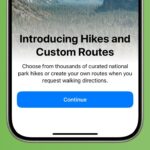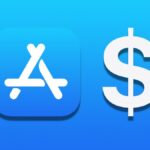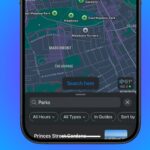Cómo obtener macOS Sequoia 15.1 Beta con Inteligencia de Apple – Guía paso a paso

Apple ha puesto a disposición la segunda versión beta para desarrolladores de macOS Sequoia 15.1, la cual incluye la capacidad de probar las funciones de Apple Intelligence. Si tienes una Mac con chip de Apple y no vives en China, puedes probar las funciones de Apple Intelligence por ti mismo, incluso si no eres un desarrollador. Sigue leyendo para aprender cómo hacerlo.
Apple ha dividido Apple Intelligence en un conjunto separado de betas para Macs porque estas características no estarán disponibles en la versión de lanzamiento inicial de macOS Sequoia 15. Apple Intelligence estará disponible para el público más adelante en el otoño con el lanzamiento de macOS Sequoia 15.1. Esta actualización agregará varias funciones de Apple Intelligence, como Herramientas de Escritura, un diseño actualizado de Siri, resúmenes en Safari y Mail, modo de Enfoque para Reducir Interrupciones, y más. Otras características, incluyendo Image Playground, Genmoji y el contexto personal de Siri y la conciencia en pantalla, llegarán más adelante y no están en la beta de macOS Sequoia 15.1. Puedes obtener más información sobre lo disponible y cuándo en nuestro resumen de macOS 15.
La buena noticia es que Apple ya ha lanzado la segunda versión beta para desarrolladores de macOS 15.1, lo que significa que puedes probar algunas de las funciones de IA por ti mismo registrándote para acceder a la beta de macOS. Registrarse para obtener acceso a la beta de macOS Sequoia es sencillo y puedes hacerlo siguiendo los pasos a continuación. Asegúrate de hacer una copia de seguridad de tu Mac utilizando Time Machine antes de seguir los pasos de instalación del software beta, de lo contrario no podrás volver a la versión anterior de macOS si es necesario.
Cosas a recordar antes de comenzar:
– Haz una copia de seguridad de tu Mac.
– Apple Intelligence requiere una Mac con un procesador M1 de Apple o posterior.
– Apple Intelligence solo está disponible en inglés estadounidense.
– Apple Intelligence para Mac no está disponible en China, pero parece estar disponible en la UE y en cualquier otro lugar cuando se cambian la región y los ajustes de idioma a Estados Unidos.
– Apple Intelligence no está disponible si macOS 15.1 está instalado en un disco externo.
Regístrate para acceder a la beta para desarrolladores:
Puedes saltarte este primer conjunto de pasos si te has unido previamente al Programa de Desarrolladores de Apple con tu ID de Apple. Ten en cuenta que registrarte de esta manera es gratuito y no requiere pagar por una membresía en el Programa de Desarrolladores de Apple.
1. Ve al sitio web de Desarrolladores de Apple (developer.apple.com/account) e inicia sesión con tu ID de Apple.
2. Marca la casilla para aceptar los términos y condiciones, luego toca el botón de Enviar. ¡Eso es todo! Ahora puedes proceder a los siguientes pasos para descargar e instalar la versión beta del desarrollador de macOS Sequoia 15.1.
Descarga la beta de macOS 15.1:
Para descargar e instalar la beta del desarrollador de macOS Sequoia 15.1, sigue estos pasos en tu Mac.
1. Ve a Configuración del Sistema ➝ General ➝ Actualización de Software.
2. Haz clic en el botón de info ⓘ junto a «Actualizaciones beta».
3. Elige la opción de macOS Sequoia 15.1 Developer Beta, luego haz clic en Hecho.
4. Cuando aparezca la actualización de macOS 15 Sequoia 15.1 Beta, haz clic en el botón de Actualizar ahora para comenzar a descargarla e instalarla en tu Mac.
Activa Apple Intelligence:
Los siguientes pasos explican cómo unirte a la lista de espera de Apple Intelligence, lo cual generalmente te otorga acceso a las funciones de IA en solo unos minutos.
1. Ve a Configuración del Sistema ➝ Apple Intelligence y Siri.
2. Establece el idioma de Siri en inglés (Estados Unidos) y rechaza reiniciar tu Mac en el mensaje por ahora.
3. Establece la Voz en Americano.
4. Luego, ve a Configuración del Sistema ➝ General ➝ Idioma y Región.
5. Haz clic en el selector de «Región» y elige Estados Unidos.
6. Bajo «Idiomas Preferidos», haz clic en + y agrega Inglés (US), luego establece Inglés (US) como idioma principal arrastrándolo por encima de tus otros idiomas.
7. Reinicia tu Mac cuando se te pida.
8. Después de reiniciar, ve a Configuración ➝ Apple Intelligence y Siri.
9. Haz clic en la opción de Unirte a la lista de espera de Apple Intelligence. Se te notificará cuando las funciones de Apple Intelligence estén disponibles para tu Mac. En la mayoría de los casos, esto debería tomar solo unos minutos, pero no descartes esperar un par de horas.
10. Cuando Apple Intelligence esté disponible, activa el interruptor para habilitarlo.
¿Has tenido la oportunidad de probar las funciones de Apple Intelligence en Mac? Cuéntanos tu experiencia en los comentarios.
Este artículo proporciona una guía detallada para que puedas probar las funciones de Apple Intelligence en tu Mac con el nuevo macOS Sequoia 15.1. ¡Aprovecha al máximo estas nuevas características y descubre todo lo que Apple tiene para ofrecer en términos de inteligencia artificial!